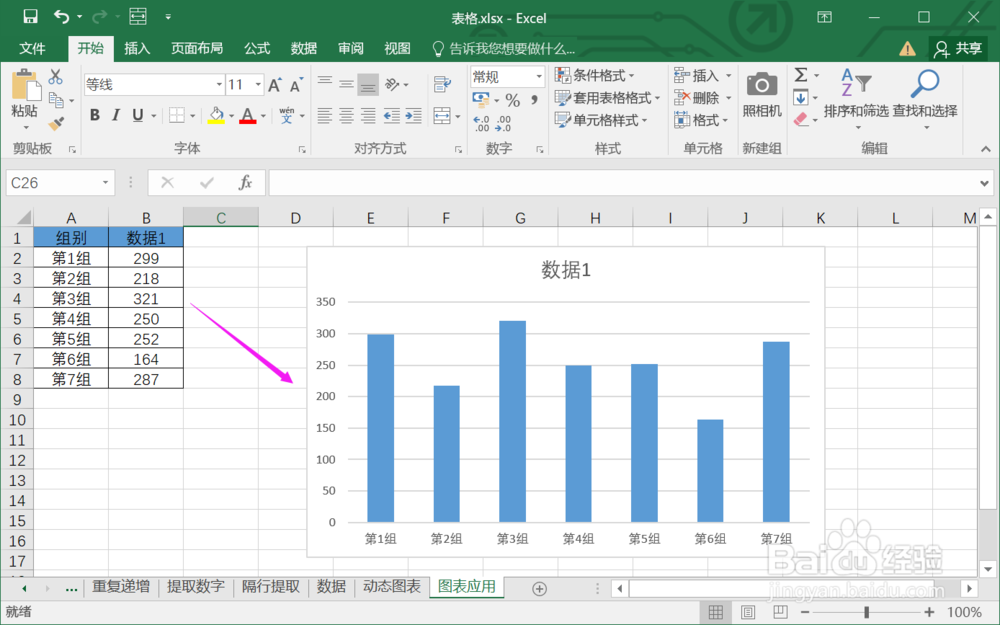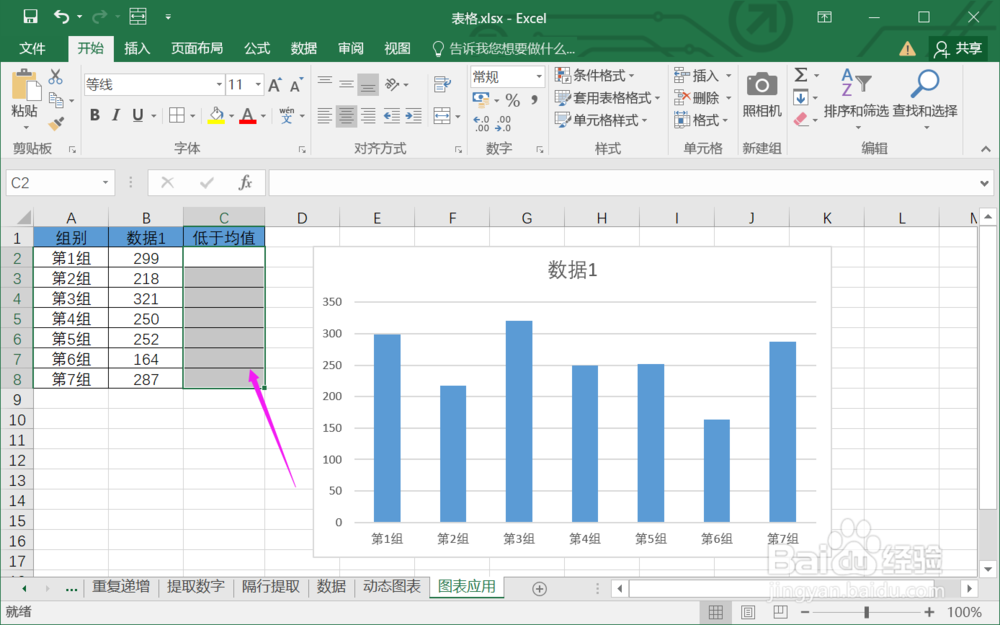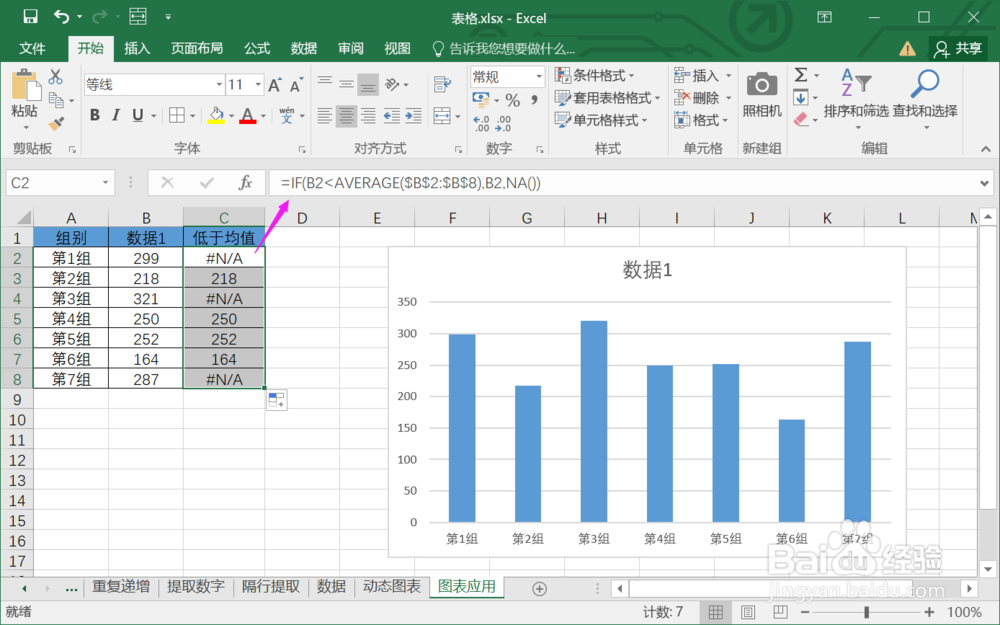如何在Excel制作以平均值为界限的双色显示图表
1、1.打开Excel工作表。假设我们有一个制作好的数据图表。
2、2.新增低于均值辅助列。
3、3.在低于均值单元格,插入公式【=IF(B2<AVERAGE($B$2:$B$8),B2,NA())】获得结果。
4、4.新增高于均值辅助列。
5、5.在高于均值单元格,插入公式【=IF(B2>AVERAGE($B$2:$B$8),B2,NA())】获取结果。
6、6.选择图表,更改数据源为CD列,双色显示图表制作完成。
声明:本网站引用、摘录或转载内容仅供网站访问者交流或参考,不代表本站立场,如存在版权或非法内容,请联系站长删除,联系邮箱:site.kefu@qq.com。
阅读量:90
阅读量:79
阅读量:35
阅读量:40
阅读量:84